Síťový interkomový systém PUNQTUM Q110

Specifikace
- Název produktu: Síťový interkomový systém řady Q
- Výrobce: PUNQTUM
- Verze firmwaru: 2.1
- Webmísto: www.punqtum.com
Informace o produktu
Síťový interkomový systém Q-Series od PUNQTUM je digitální partyline interkomový systém určený pro komunikaci v různých nastaveních.
Provozní prvky
- Systém obsahuje různé ovládací prvky, jako jsou tlačítka napájení, ovládání hlasitosti a tlačítka pro navigaci v nabídce pro snadné ovládání a přizpůsobení.
Začínáme
- Existují dva hlavní způsoby zapnutí systému: hvězdicová topologie a sedmikráska. Pro zajištění správného napájení postupujte podle konkrétních pokynů pro nastavení.
Multicast Audio Streams
- Systém podporuje multicast audio streamy pro efektivní komunikaci napříč různými kanály.
Používání vašeho Beltpacku
- Upravte hlasitost pomocí vyhrazeného tlačítka hlasitosti na opasku pro přizpůsobení úrovní zvuku.
Tlačítko alternativní stránky
- Pomocí tlačítka alternativní stránky můžete rychle přepínat mezi různými komunikačními kanály.
Provoz nabídky
- Ovládání nabídky umožňuje uživatelům resetovat místní změny, uložit osobní nastavení, načíst osobní nastavení a provést obnovení továrního nastavení pro přizpůsobení.
O
- Získejte přístup k informacím o systému a jeho funkcích prostřednictvím sekce O aplikaci.
FAQ
Otázka: Jak aktualizuji firmware síťového interkomu Q-Series?
A: Pro aktualizaci firmwaru navštivte PUNQTUM webmísto na www.punqtum.com a stáhněte si nejnovější verzi firmwaru. Postupujte podle poskytnutých pokynů pro aktualizace firmwaru.
Otázka: Mohu k systému připojit více sad pásů?
A: Ano, k systému můžete připojit více pásových sad pro současnou komunikaci. Zajistěte správnou konfiguraci a nastavení pro optimální výkon.
Předmluva
- Vítejte v rodině digitálních interkomů punctum!
- Tento dokument poskytuje podrobné informace o digitálním partyline systému punctum Q-Series, pinoutech a mechanických a elektrických datech.
- OZNÁMENÍ Tato příručka, stejně jako software a jakékoli exampzde obsažené, jsou poskytovány „tak jak jsou“ a podléhají změnám bez upozornění.
- Obsah této příručky slouží pouze pro informační účely a neměl by být vykládán jako závazek společnosti Riedel
- Communications GmbH & Co. KG. nebo jeho dodavatelů. Riedel Communications GmbH & Co. KG. neposkytuje žádnou záruku jakéhokoli druhu týkající se této příručky nebo softwaru, včetně, ale nikoli výhradně, předpokládaných záruk prodejnosti nebo vhodnosti pro konkrétní účel. Riedel Communications GmbH & Co. KG. nenese odpovědnost za žádné chyby, nepřesnosti nebo náhodné či následné škody v souvislosti s poskytnutím, provedením nebo použitím této příručky, softwaru nebo exampzde.
- Riedel Communications GmbH & Co. KG. si vyhrazuje všechny zde obsažené patenty, vlastnický design, tituly a práva duševního vlastnictví, včetně, ale bez omezení, jakýchkoli obrázků, textu nebo fotografií začleněných do manuálu nebo softwaru.
- Veškerá vlastnická práva a práva duševního vlastnictví k obsahu a k obsahu, ke kterému se přistupuje prostřednictvím používání produktů, jsou majetkem příslušného vlastníka a jsou chráněna příslušnými zákony a smlouvami o ochraně autorských práv nebo jiných duševních vlastnictví.
- © 2024 Riedel Communications GmbH & Co. KG. Všechna práva vyhrazena. Podle zákonů o autorských právech nesmí být tato příručka kopírována, celá ani její části, bez písemného souhlasu společnosti Riedel.
- Všechny ochranné známky jsou majetkem příslušných vlastníků.
Informace
Symboly
- Následující tabulky se používají k označení nebezpečí a poskytují varovné informace týkající se manipulace a používání zařízení.
 Tento text označuje situaci, která vyžaduje vaši pozornost. Může být také použit k varování před nebezpečnými praktikami.
Tento text označuje situaci, která vyžaduje vaši pozornost. Může být také použit k varování před nebezpečnými praktikami. Tento text je pro obecné informace. Označuje činnost pro usnadnění práce nebo lepší porozumění.
Tento text je pro obecné informace. Označuje činnost pro usnadnění práce nebo lepší porozumění.
Servis
 Veškerý servis musí provádět POUZE kvalifikovaný servisní personál.
Veškerý servis musí provádět POUZE kvalifikovaný servisní personál.- Uvnitř zařízení nejsou žádné části, které by mohl uživatel opravit.
- Poškozené zařízení nezapojujte, nezapínejte ani se jej nepokoušejte provozovat.
- Nikdy se nepokoušejte z jakéhokoli důvodu upravovat součásti zařízení.
Prostředí
- Nikdy nevystavujte zařízení vysokým koncentracím prachu nebo vlhkosti.
- Nikdy nevystavujte zařízení žádným kapalinám.
- Pokud bylo zařízení vystaveno chladnému prostředí a přeneseno do teplého prostředí, může se uvnitř krytu tvořit kondenzace. Před připojením napájení k zařízení počkejte alespoň 2 hodiny.
Likvidace
 Tento symbol, který se nachází na vašem produktu nebo jeho obalu, znamená, že s tímto produktem by se nemělo zacházet jako s domovním odpadem, pokud jej chcete zlikvidovat. Místo toho by měl být předán do autorizovaného sběrného místa pro recyklaci elektrických a elektronických zařízení. Zajištěním správné likvidace tohoto produktu pomůžete předejít potenciálním negativním dopadům na životní prostředí a lidské zdraví, které by jinak mohly být způsobeny nesprávnou likvidací tohoto produktu.
Tento symbol, který se nachází na vašem produktu nebo jeho obalu, znamená, že s tímto produktem by se nemělo zacházet jako s domovním odpadem, pokud jej chcete zlikvidovat. Místo toho by měl být předán do autorizovaného sběrného místa pro recyklaci elektrických a elektronických zařízení. Zajištěním správné likvidace tohoto produktu pomůžete předejít potenciálním negativním dopadům na životní prostředí a lidské zdraví, které by jinak mohly být způsobeny nesprávnou likvidací tohoto produktu.- Recyklace materiálů pomůže zachovat přírodní zdroje. Pro podrobnější informace o recyklaci tohoto produktu se prosím obraťte na příslušný místní úřad.
O digitálním interkomovém systému řady Q punctum
- Digitální partyline interkom punctum Q-Series je digitální, snadno použitelné, plně duplexní komunikační řešení pro divadelní a vysílací aplikace, stejně jako pro všechny druhy kulturních akcí, jako jsou koncerty atd.
- Jedná se o zcela nový síťový systém partyline interkomu, který spojuje všechny standardní funkce systému partyline včetně bezdrátového přístupu a dalších funkcí.tagmoderních IP sítí. punctum Q-Series pracuje na standardní síťové infrastruktuře a snadno se instaluje a nastavuje. Systém funguje „po vybalení“ s výchozí tovární konfigurací, ale lze jej rychle nakonfigurovat pomocí uživatelsky přívětivého softwaru tak, aby vyhovoval individuálním potřebám.
- Systém je zcela decentralizovaný. V celém systému není žádná hlavní stanice ani žádný jiný centrální bod inteligence. Veškeré zpracování probíhá lokálně v každém zařízení s výjimkou bezdrátových aplikací punQtum, které vyžadují reproduktorovou stanici punQtum Q210 PW, která slouží jako most k systému digitálního interkomu řady Q-Series. Kapacita jednoho systému partyline interkomu je nastavena na maximálně 32 kanálů, 4 programové vstupy, až 4 výstupy veřejného hlášení a 32 ovládacích výstupů.
- Každá reproduktorová stanice punQtum Q210 PW poskytuje až 4 připojení bezdrátové aplikace punQtum.
- Digitální systémy partyline punctum Q-Series jsou založeny na nastavení rolí a I/O, aby se usnadnilo používání a správa systémů interkomu partyline.
- Role je šablona pro konfiguraci kanálu zařízení. To umožňuje předdefinovat nastavení kanálů a alternativní funkce pro různé role potřebné ke spuštění živé show.
- Jako example, mysli na stagManažer, zvukař, osvětlovač, šatna a bezpečnostní pracovníci mají k dispozici různé komunikační kanály, aby odvedli perfektní práci.
- Nastavení I/O je šablona pro nastavení zařízení připojeného k zařízení. Toto napřample umožňuje, aby byla k dispozici nastavení I/O pro různé náhlavní soupravy používané na místě pro pokrytí různých situací prostředí.
- Každé zařízení lze nakonfigurovat na jakoukoli dostupnou roli a I/O nastavení.
- Několik interkomů punctum partyline může sdílet stejnou síťovou infrastrukturu. To umožňuje vytvoření produkčních ostrovů v rámci acamppoužíváme stejnou infrastrukturu IT sítě.
- Počet zařízení (Beltpacks/Speaker Station a Wireless Apps) je teoreticky nekonečný, ale omezený kapacitou sítě. Beltpacky jsou napájeny PoE, buď z PoE přepínače nebo z reproduktorové stanice.
- Mohou být zapojeny do řetězu, aby se snížily náklady na kabeláž na místě.
- Beltpacks a Wireless Apps podporují současné použití 2 kanálů se samostatnými tlačítky HOVOR a VOLAT a také jedním otočným kodérem pro každý kanál.
- Tlačítko alternativní stránky umožňuje uživateli rychle dosáhnout alternativních funkcí, jako je veřejné oznámení,
- Talk To All, Talk To Many pro ovládání výstupů pro všeobecné použití a přístup k funkcím systému, jako je Mic Kill asf.
- Beltpack je navržen s kombinací prémiových materiálů, včetně vysoce odolných plastů a pryže, aby byl odolný a pohodlný pro použití v jakékoli situaci.
- Páskové balíčky punctum Q-Series, bezdrátové aplikace a reproduktorové stanice umožňují uživatelům přehrát zmeškané nebo nepochopené zprávy. Vstupní signály programu lze přivádět do systému pomocí analogového zvukového vstupu na kterékoli stanici reproduktorů.
- Na slunci čitelné, stmívatelné RGB barevné displeje používané pro Beltpack a Speaker Station zajišťují vynikající čitelnost intuitivního uživatelského rozhraní.
Provozní prvky
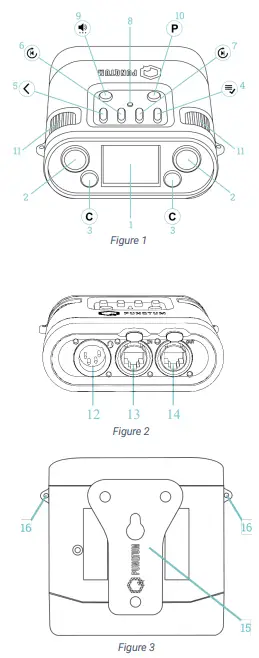
- Barevný TFT displej
- tlačítka HOVOR
- tlačítka VOLAT
- Tlačítko MENU / OK
- Tlačítko Zpět
- Tlačítko REPLAY / SKIP BACK
- Tlačítko REPLAY / SKIP FORWARD
- Značka polohy prstu
- Tlačítko VOLUME
- Tlačítko alternativní stránky
- Rotační kodéry
- Konektor pro sluchátka
- Síťový a PoE vstup
- Síťový a PoE výstup (průchozí)
- Klínový řemen
- Montážní otvory pro šňůrku nebo bezpečnostní šňůru
Začínáme
- Q110 Beltpack je dodáván s výchozí tovární konfigurací systému a bude fungovat „po vybalení“. Beltpack podporuje monofonní sluchátka s dynamickým nebo elektretovým mikrofonem.
Zapíná se
- Beltpack je napájen jakýmkoli napájecím zdrojem vyhovujícím PoE (IEEE 802.3af, 3at nebo 3bt).
- Lze použít běžné PoE přepínače nebo PoE injektory, stejně jako Speakerstation punctum Q210P nebo jiný Q110 Beltpack.
Topologie hvězd
- Hvězdicové topologie využívající ethernetové přepínače jsou preferovány před zřetězenými sítěmi.
Daisy Chain
- Přestože řemenové sady punctum mohou být inteligentní a spolehlivě zřetězené, vezměte prosím na vědomí, že počet sériově zřetězených jednotek Q110 je omezen dostupným rozpočtem napájení PoE, délkou ethernetového kabelu a kvalitou.
Počet zřetězených Q110 je nastaven maximálně na:
- PoE port odpovídá standardu PoE+ (802.3 at): 4 balíčků na opasek
- (délka kabelu 100 m mezi každým zařízením, kabel AWG26)
- PoE port odpovídá standardu (802.3 bit): 8 opasky
- (délka kabelu 100 m mezi každým zařízením, kabel AWG18)
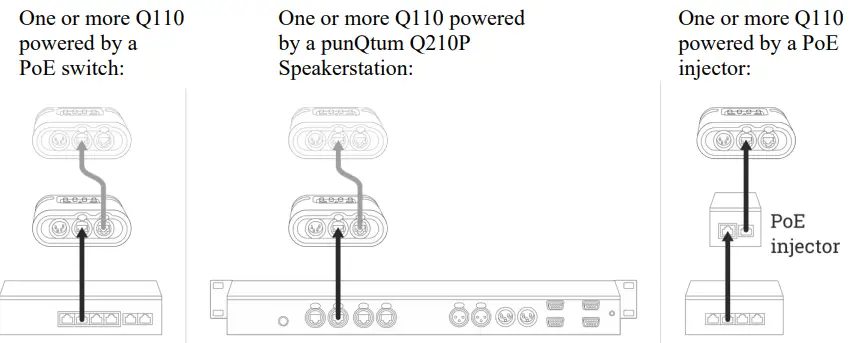
- (délka kabelu 100 m mezi každým zařízením, kabel AWG18)
Multicast Audio Streams
- Pokud ve vaší síťové infrastruktuře nemáte žádné další audio streamy, budete pravděpodobně v pořádku.
- Pokud používáte digitální partyline systémy punctum Q-Series v sítích spolu s dalšími technologiemi streamování audio sítě, jako je Ravenna, DANTETM nebo jiné technologie streamování založené na multicastu, musíte se ujistit, že vaše síťová infrastruktura je schopna podporovat IGMP (Internet Group Management Protocol) a že IGMP je správně nastaven a nakonfigurován.
- Pokud používáte pouze jeden přepínač, je irelevantní, zda má přepínač povoleno IGMP snooping (aka filtrování vícesměrového vysílání) nebo ne. Jakmile máte dva přepínače a jeden nebo více přepínačů má náhodou povoleno IGMP snooping, je nutné v síti nakonfigurovat pouze jeden IGMP dotazovač (obvykle vyberete jeden přepínač). Bez dotazu IGMP se multicastový provoz po chvíli zastaví kvůli vypršení časového limitu IGMP.
- Digitální partyline systém punQtum Q-Series podporuje IGMP V2.
Používání vašeho Beltpacku
- Jakmile připojíte svůj Beltpack k systému, bude Beltpack používat definovanou roli ze své paměti. Balíček Beltpack, který je „nový po vybalení“, bude mít výchozí roli z výroby.
- Tímto způsobem se všechny Beltpacky budou moci navzájem najít bez potřeby konfiguračního softwaru Q-tool.
Hlavní displej
- V normálním provozu vám displej poskytne informace o kanálu A, kanálu B a síti.
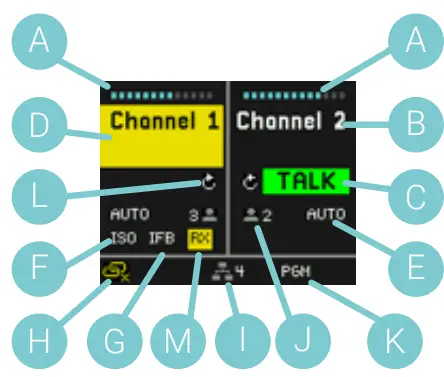
- A Hlasitost kanálu
- B Název kanálu
- C Aktivní indikace TALK
- D Aktivní indikace CALL
- E Provozní režim tlačítka HOVOR
- F Aktivní indikace ISO
- G IFB aktivní indikace
- H Indikace řetězu sedmikráska
- I Počet zařízení systému Partyline
- J Počet uživatelů kanálu
- K Indikace PGM
- L Indikace dostupného přehrávání
- M Zvuk přijímá indikaci
![]() Hlasitost kanálu (A)
Hlasitost kanálu (A)
- Ovládání hlasitosti kanálu lze nastavit otočnými knoflíky kodéru (11 na obrázku 2) na straně Beltpacku. Pohybem otočného ovladače ve směru hodinových ručiček se hlasitost zvýší, proti směru hodinových ručiček se hlasitost sníží.
![]() Název kanálu (B)
Název kanálu (B)
- Zobrazený název kanálu je název definovaný v konfiguraci QTool.
![]() Aktivní indikace TALK (C)
Aktivní indikace TALK (C)
- Aktivní funkce TALK je indikována na displeji pro každý kanál. Pomocí tlačítek HOVOR (položka 2 na obrázku 2) zapněte a vypněte stav HOVOR pro každý kanál.
![]() Aktivní indikace VOLAT (D)
Aktivní indikace VOLAT (D)
- Pokud je na kanálu přijat signál CALL, na displeji se zobrazí žlutý blikající čtverec u názvu kanálu. Současně zazní signál bzučáku CALL.
- Pokud signál CALL zůstane aktivní déle než dvě sekundy, displej bude blikat s větší částí kanálu. Současně se ozve jiný signál bzučáku.
- Hlasitost signálu bzučáku lze měnit individuálně na každém zařízení, viz 0
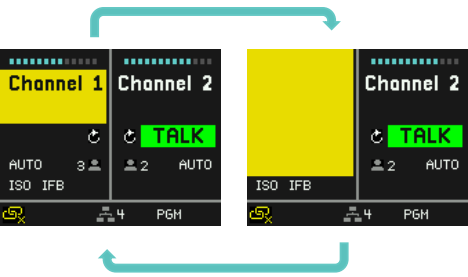
![]() Provozní režimy tlačítka HOVOR (E)
Provozní režimy tlačítka HOVOR (E)
Tlačítko HOVOR nabízí tři provozní režimy.
- AUTO, dvojitá funkce:
- Krátce stiskněte tlačítko HOVOR, funkce HOVOR je nyní zablokována.
- Krátce stiskněte tlačítko HOVOR, funkce HOVOR je nyní vypnutá.
- Stiskněte a podržte tlačítko HOVOR, funkce HOVOR je aktivní, dokud je tlačítko HOVOR drženo, po uvolnění tlačítka HOVOR se funkce HOVOR vypne.
- ZÁPAS:
- Krátce stiskněte tlačítko HOVOR, funkce HOVOR je nyní zablokována.
- Krátce stiskněte tlačítko HOVOR, funkce HOVOR je nyní vypnutá.
- TAM:
- Stiskněte a podržte tlačítko HOVOR, funkce HOVOR je aktivní, dokud je tlačítko HOVOR drženo, po uvolnění tlačítka HOVOR se funkce HOVOR vypne.
- Provozní režim tlačítka HOVOR lze nastavit pomocí konfiguračního softwaru.
 Pokud je provozní režim zobrazen oranžově, je pro příslušný kanál aktivní režim tichého prostředí.
Pokud je provozní režim zobrazen oranžově, je pro příslušný kanál aktivní režim tichého prostředí.
![]() Aktivní indikace ISO (F)
Aktivní indikace ISO (F)
- Symbol ISO označuje aktivní funkci Izolace. Když aktivujete tlačítko HOVOR daného kanálu, uslyšíte pouze uživatele tohoto kanálu, zvuk z ostatních přijímaných kanálů je ztlumen.
![]() IFB aktivní indikace (G)
IFB aktivní indikace (G)
- Symbol IFB označuje aktivní přerušení přeložení zpět. Pokud na kanálu někdo mluví, úroveň vstupního signálu programu se ztlumí o hodnotu zadanou v roli.
Indikace řetězového článku (H)
- Tento symbol znamená, že ze svého zařízení nemůžete napájet jiný Beltpack.
- Váš Beltpack vypočítá dostupný výkon jako výsledek výkonu poskytovaného vaším PoE zařízením a počtu již připojených jednotek.
![]() Počet zařízení systému Partyline (I)
Počet zařízení systému Partyline (I)
- Zobrazuje počet jednotek účastnících se vašeho systému partyline. Pokud je symbol zobrazen červeně, je vaše zařízení jediné v systému.
![]() Počet uživatelů kanálu (J)
Počet uživatelů kanálu (J)
- Zobrazuje počet uživatelů dostupných na tomto kanálu. Pokud je symbol zobrazen červeně, jste jediným uživatelem tohoto kanálu.
![]() Indikace PGM (K)
Indikace PGM (K)
- Symbol PGM označuje zvolený programový vstup. Pokud je symbol zobrazen bíle, programový vstup je přijat, pokud je červený, programový vstup není přijat.
- Programové vstupy jsou dostupné pouze v případě, že jsou nakonfigurovány na reproduktorové stanici punQtum Q210P jako součást systému partyline.
![]() Indikace dostupnosti opakování (L)
Indikace dostupnosti opakování (L)
- Nahrané zprávy lze přehrát stisknutím tlačítek Replay na horní straně Beltpacku.
- Stisknutím některého z tlačítek Replay na horní straně Beltpacku se okamžitě přehraje poslední nahraná zpráva.
- K procházení seznamu použijte tlačítka Přehrát v horní části Beltpacku. Můžete vidět, jak dlouho byla každá zpráva nahrána, jak dlouhá je každá zaznamenaná zpráva a tečka ukazuje kterou.
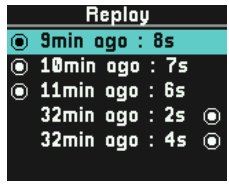
- Každý z kanálů byl nahrán. Při přehrávání můžete použít kodéry hlasitosti kanálu k nastavení hlasitosti přehrávání.
- Dlouhým stisknutím tlačítka Zpět vymažete všechny nahrané zprávy.
- Pokud je na daném kanálu nahrávka, zobrazí se indikace opakovaného přehrávání.
 Je-li v nástroji Q-Tool zakázáno nahrávání zpráv, indikace dostupného přehrávání je přeškrtnutá.
Je-li v nástroji Q-Tool zakázáno nahrávání zpráv, indikace dostupného přehrávání je přeškrtnutá.
![]() Indikace příjmu zvuku (M)
Indikace příjmu zvuku (M)
- Pokud je na kanálu přijímán zvuk, zobrazí se žlutá indikace RX.
Tlačítko hlasitosti
- Stisknutím tlačítka hlasitosti
 vás bude cyklicky procházet všemi dostupnými nastaveními hlasitosti.
vás bude cyklicky procházet všemi dostupnými nastaveními hlasitosti.
- Každé nastavení hlasitosti můžete upravit pomocí libovolného otočného kodéru. Vaše nastavení jsou uložena ve vašem Beltpacku.
- Hlavní hlasitost nastavuje celkovou hlasitost pro váš Beltpack.
- Hlasitost programu ovládá hlasitost vstupu programu.
- Hlasitost bzučáku ovládá hlasitost signálů CALL.
- Hlasitost postranního tónu ovládá hlasitost vašeho hlasu.
- Pokud je váš Beltpack v normálním provozním režimu, otočné kodéry budou ovládat hlasitost poslechu aktivních kanálů.
Tlačítko alternativní stránky
- Stisknutím tlačítka Alternativní stránka
 dočasně umožní přístup k funkcím, jako je veřejné oznámení, Talk To All a Talk To Many, ovládání přepínání výstupů, System Mute, System
dočasně umožní přístup k funkcím, jako je veřejné oznámení, Talk To All a Talk To Many, ovládání přepínání výstupů, System Mute, System - Silent a Mic Kill. Pomocí konfiguračního softwaru Q-tool můžete této stránce přiřadit maximálně 4 funkce.
- Druhým stisknutím tlačítka Alternativní stránka nebo stisknutím tlačítka Zpět opustíte alternativní stránku.
- Pokud nejsou alternativní stránce přiřazeny žádné funkce, tlačítko Alternativní stránka je neaktivní.
Veřejné oznámení, mluvit se všemi a mluvit s mnoha funkcemi
- Přiřazenou funkci lze aktivovat stisknutím tlačítka HOVOR nebo VOLAT poblíž kvadrantu.
- Na displeji se zobrazí zelená indikace TALK nebo červená indikace BUSY, pokud tuto funkci již používá někdo jiný. Jakmile druhý uživatel deaktivuje svou funkci TALK, vaše TALK se zobrazí zeleně a můžete mluvit. Režimy tlačítek HOVOR viz 4.4.5.
Ovládání Přepínání výstupů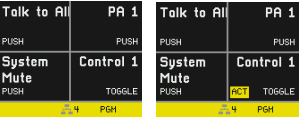
Ovládací výstupy jsou součástí produktu Q210P Speakerstation, ale lze je ovládat z jakéhokoli zařízení v systému. Pokud je výstup aktivní, uvidíte žlutý indikátor ACT.
Funkce System Mute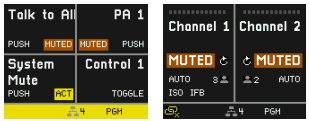
SYSTEM MUTE deaktivuje všechny funkce CALL a TALK a ztlumí všechny vstupní signály programu a zůstane aktivní, dokud je tlačítko stisknuto (chování PUSH). Pokud je aktivní System Mute, budete upozorněni oranžovým indikátorem MUTED
Funkce System Silent
- Systém tiše zastavil reproduktor Speakerstation Q210P a všechna další (budoucí) zařízení vydávat zvuk. Funkční zůstávají veřejná hlášení a funkční zůstává i optická signalizace při použití funkce CALL.
- Funkce se aktivuje stisknutím tlačítka.
- Dalším stisknutím tlačítka funkci deaktivujete (chování TOGGLE). Pokud je aktivní systém tichý. budete upozorněni oranžovým indikátorem SILENT.
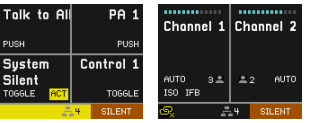
Funkce Mic Kill
- Kliknutím na tlačítko Mic Kill na zařízení se resetují všechny aktivní funkce TALK kanálů, kterým je přiřazena role zařízení, kromě funkcí TALK aktivních na zařízení, kde je spuštěno Mic Kill.
- Dlouhým stisknutím tlačítka Mic Kill resetujete všechny aktivní funkce TALK všech kanálů dostupných v konfiguraci systému s výjimkou funkcí TALK aktivních na zařízení, kde je vydán Mic Kill.
- Účelem této funkce je umět „ztišit“ příliš obsazené kanály, aby bylo možné přenášet důležité/naléhavé zprávy.
- Vezměte prosím na vědomí, že funkce zabití mikrofonu není aplikována na připojení rozhraní, protože se obvykle používají k propojení různých komunikačních systémů.
- Funkce zabíjení mikrofonu lze šířit a přijímat z jiných systémů pomocí portů GPIO na stanici punQtum Speaker Station.
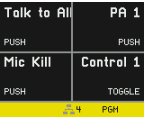
- Nastavení Role a I/O definují většinu nastavení pro uživatele. Některé položky může uživatel změnit prostřednictvím nabídky. Pokud jsou položky v nástroji Q-Tool uzamčeny, nezobrazí se.
 Toto tlačítko použijte pro vstup do nabídky, procházení nabídky a výběr položky.
Toto tlačítko použijte pro vstup do nabídky, procházení nabídky a výběr položky.- Dlouhým stisknutím tlačítka nabídky krátce zobrazíte model zařízení, název zařízení a nainstalovanou verzi FW.
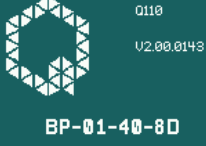
- Pomocí tohoto tlačítka uděláte krok zpět v nabídce a opustíte nabídku.
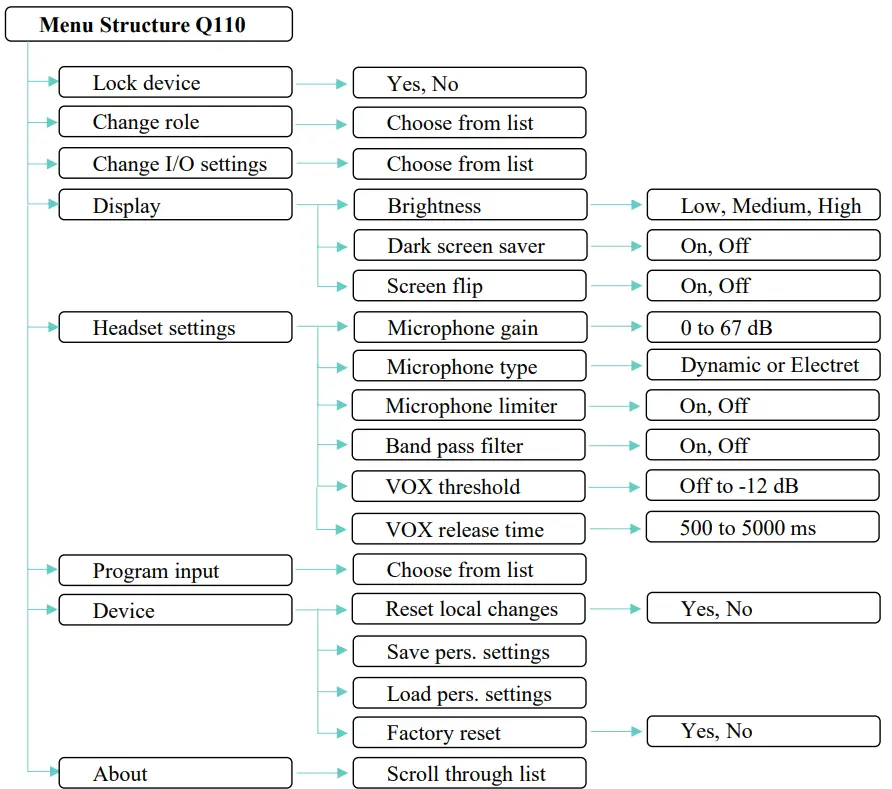
Uzamkněte zařízení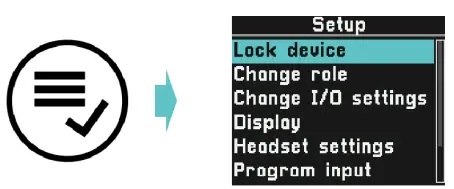
- Nastavení role pro vaše zařízení může zahrnovat možnost uzamknout přední panel pomocí 4místného pinu.
- Kolík je definován pro roli v konfiguračním softwaru Q-Tool.
- Položka nabídky uzamčení zařízení se zobrazí pouze v případě, že vybraná role má aktivní možnost zámku na předním panelu.
- Všimněte si, že výchozí tovární konfigurace nezahrnuje zamykání předního panelu.
- Chcete-li zařízení uzamknout, vyberte v zařízení možnost „Zamknout zařízení“.
- Chcete-li zařízení odemknout, zadejte na zamykací obrazovce čtyřmístný kód PIN a potvrďte odemknutí.
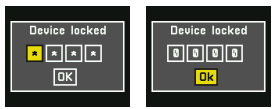
Změnit roli
- Svou aktivní roli můžete změnit. Role lze definovat pomocí konfiguračního softwaru Q-Tool.
Změňte nastavení I/O
Vyberte si z různých předvoleb nastavení náhlavní soupravy. Konfigurační software Q-Tool umožňuje definovat více I/O nastavení, která odpovídají specifikům náhlavní soupravy dle vašeho výběru.
Zobrazit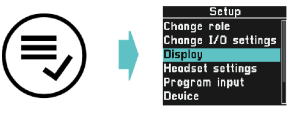
Jas
Jas vám umožňuje ovládat podsvícení displeje.
Spořič tmavé obrazovky
Pokud je tmavý spořič obrazovky aktivován, aktivuje se automaticky a deaktivuje se stisknutím libovolného tlačítka nebo otočením kodéru. Když je aktivní, zobrazí logo Q s velmi nízkým jasem.
Převrácení obrazovky
Funkce Screen Flip obrátí váš displej vzhůru nohama a převrátí ovládací tlačítka HOVOR a VOLAT tak, aby odpovídala. Toto nastavení použijte při montáži Beltpacku v obrácené situaci
Nastavení náhlavní soupravy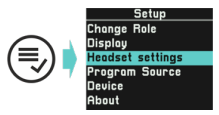
- Nastavení náhlavní soupravy umožňuje přístup k nastavení předdefinovaným v nastavení I/O. To vám dává možnost doladit nastavení podle vaší konkrétní situace.
- Vaše nastavení budou uložena v zařízení a znovu se použijí, když zařízení zapnete.
Zisk mikrofonu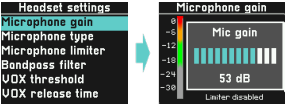
- Zisk vašeho mikrofonu lze nastavit od 0 dB do 67 dB. Mluvte do mikrofonu hlasitostí, kterou obvykle používáte při práci, a nastavte úroveň tak, aby byla v horním zeleném rozsahu.
- Vezměte prosím na vědomí, že při nastavování úrovně zisku je funkce omezovače dočasně vypnuta.
Typ mikrofonu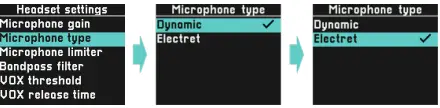
Elektretové mikrofony vyžadují předpětí voltage pro správnou funkci. Pokud nastavíte typ mikrofonu na elektretový, bias voltage bude aplikováno na mikrofonní vstup. Dynamické mikrofony fungují bez předpětí voltage.
Omezovač mikrofonu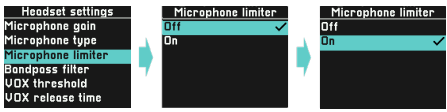
Funkce omezovače se používá k zamezení zkreslených signálů, pokud se někdo vzruší a začne mluvit hlasitěji. Doporučujeme nastavit omezovač na zapnuto.
Pásmový filtr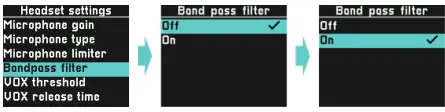
Pásmový filtr odstraňuje nižší a vyšší frekvence ze signálu mikrofonu a zlepšuje tak srozumitelnost řeči. V případě potřeby nastavte na zapnuto.
Vox Threshold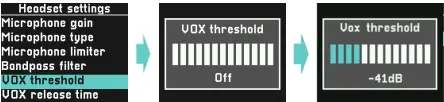
- Funkce Vox funguje jako signální brána a používá se ke snížení šumu na pozadí v systému.
- Úroveň prahu Vox určuje, na jaké úrovni je audio signál předán do systému.
- Nastavení prahu Vox na vypnuto zcela odstraní funkci brány ze signálové cesty.
- Ujistěte se, že úroveň vaší řeči je vyšší než prahová úroveň VOX. Použitelný rozsah je -64dB až -12dB
Vox Release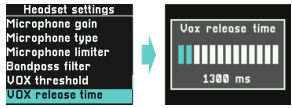
- Doba uvolnění Vox určuje, jak dlouho bude váš hlasový signál předán do systému, jakmile úroveň signálu klesne pod prahovou úroveň VOX.
- To se používá, aby se zabránilo sekání vaší řeči. Čas uvolnění VOX lze nastavit od 500 milisekund do 5 sekund v krocích po 100 milisekundách.
Vstup programu
- Zde jsou uvedeny programové vstupy definované pro váš systém partyline. Můžete si vybrat programový vstup, který nejlépe vyhovuje vaší roli. Výběr „Žádný program“ vypne vstup Program na vašem přístroji.
- Hlasitost programu lze ovládat pomocí tlačítka hlasitosti. Viz 0

Zařízení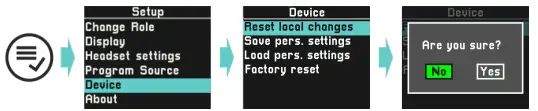
- Všechna aktuální nastavení vašeho zařízení jsou uložena lokálně a znovu použita při zapnutí zařízení.
Obnovit místní změny
- Touto volbou vrátíte všechna nastavení na hodnoty nastavené v nastavení aktivní role a I/O. Hlasitost bude nastavena na výchozí hodnoty a překlopení obrazovky bude vypnuto.
Uložte osobní nastavení
- Tím se uloží vaše nastavení do úložného prostoru ve vaší jednotce, který NENÍ přepsán firmwarem nebo aktualizací systému. Osobní nastavení zahrnuje.
Nastavení mikrofonu:
- Zisk mikrofonu
- Typ mikrofonu
- Pásmový filtr
- práh VOX
- Čas vydání VOX
Nastavení displeje:
- Jas
- Spořič obrazovky
- Obrazovka se převrátila
Nastavení hlasitosti:
- Hlavní výstup
- Fader strany vlevo
- Fader Partyline vpravo
- Postranní tónový fader
- Programový fader
- Bzučák fader
- Předchozí nastavení budou přepsána.
Nastavení hlasitosti:
- Hlavní výstup
- Fader strany vlevo
- Fader Partyline vpravo
- Postranní tónový fader
- Programový fader
- Bzučák fader
Načíst osobní nastavení
- Tím obnovíte dříve uložená osobní nastavení a okamžitě je použijete.
Obnovení továrního nastavení
- Jednotka bude resetována na výchozí tovární nastavení.
- Vezměte prosím na vědomí, že vaše zařízení ztratí připojení k vašemu aktivnímu systému partyline, pokud to není výchozí tovární systém. Pomocí nástroje Q-Tool přidejte zařízení do jiného systému, než je výchozí systém z výroby.
O
- Získejte přístup k informacím pouze pro čtení o vašem zařízení. Posouváním získáte přístup ke všem dostupným informacím.
Název zařízení
- Výchozí název vašeho zařízení je odvozen od jedinečné MAC adresy vašeho zařízení. Pomocí nástroje Q-Tool můžete zařízení pojmenovat jinak. Křestní jméno se při použití a
- Aktualizace FW. Resetováním zařízení do výchozího stavu z výroby se také resetuje název zařízení.
IP adresa
- Toto je aktuálně používaná IP adresa zařízení.
Verze firmwaru
- Toto je aktuální verze firmwaru. Pomocí nástroje Q-Tool načtěte a použijte aktualizace FW.
Verze hardwaru
- Toto je verze hardwaru vaší jednotky. Tuto hodnotu nelze změnit.
MAC adresa
- Toto je MAC adresa vašeho zařízení. Tuto hodnotu nelze změnit.
Q-Tool
- Získejte svou bezplatnou kopii Q-Tool, softwaru pro digitální konfiguraci partyline řady Q, abyste si mohli užívat všech funkcí svého interkomu punQtum. Můžete si jej stáhnout z punQtum webmísto https://punqtum.com/q-tool/
- Pro více informací o konfiguraci pomocí QTool si prosím přečtěte manuál Q-Tool.
Pinout konektoru
Konektor náhlavní soupravy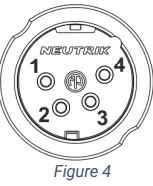
| Kolík | Popis |
| 1 | Mikrofon - |
| 2 | Mikrofon + / +5V předpětí objtage pro elektretový mikrofon |
| 3 | sluchátka – |
| 4 | Sluchátka + |
- Konektor náhlavní soupravy je 4pólový konektor XLR samec a podporuje mono náhlavní soupravy s elektretovými nebo dynamickými mikrofony, v závislosti na nastavení nabídky.
- Napájení mikrofonu (+5.8V) se zapíná/vypíná podle nastavení typu mikrofonu. Toto lze změnit přímo v nabídce Beltpack 6.5.2
Síťové konektory
PoE vstup a PoE výstup (průchozí)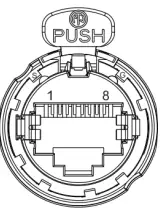
| Kolík | Popis |
| 1 | TxRX A+ |
| 2 | TxRX A – |
| 3 | TxRX B+ |
| 4 | Vstup DC + |
| 5 | Vstup DC + |
| 6 | TxRX B – |
| 7 | Vstup DC – |
| 8 | Vstup DC – |
Technické specifikace
Technické specifikace jsou k dispozici v datovém listu Q110 Beltpack, který je k dispozici u nás webmísto. WWW.PUNQTUM.COM
Dokumenty / zdroje
 |
Síťový interkomový systém PUNQTUM Q110 [pdfNávod k obsluze Q110 síťový interkomový systém, Q110, síťový interkomový systém, interkomový systém založený na interkomu, interkomový systém, systém |
